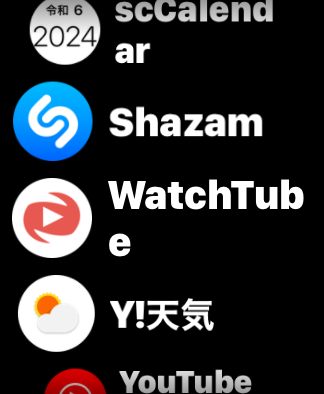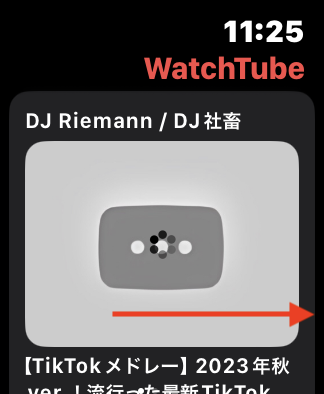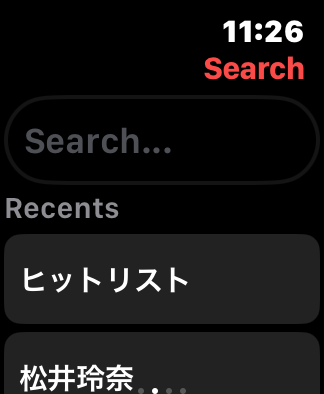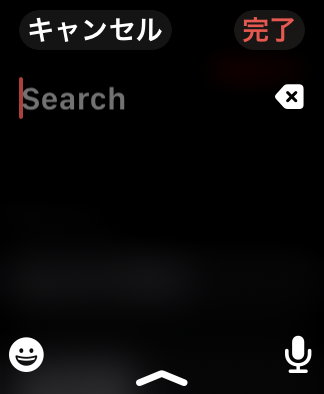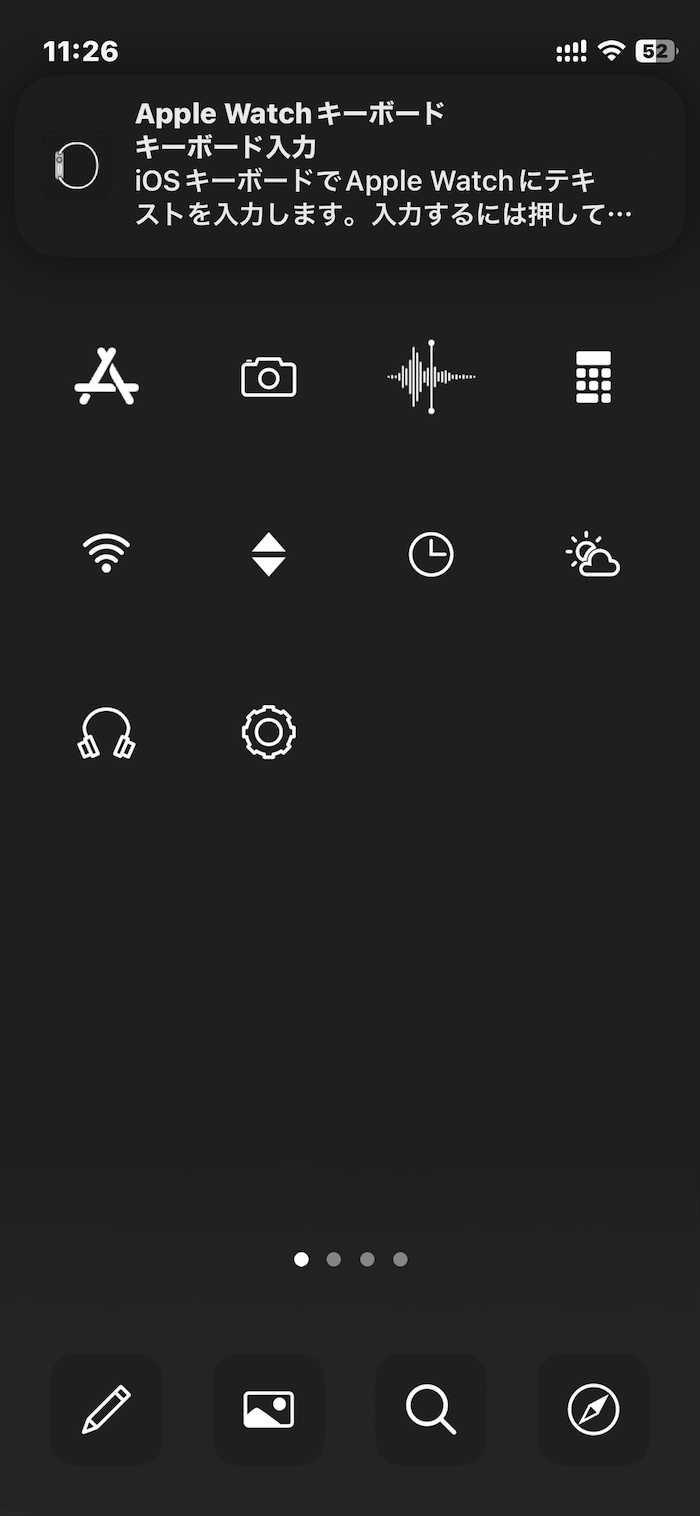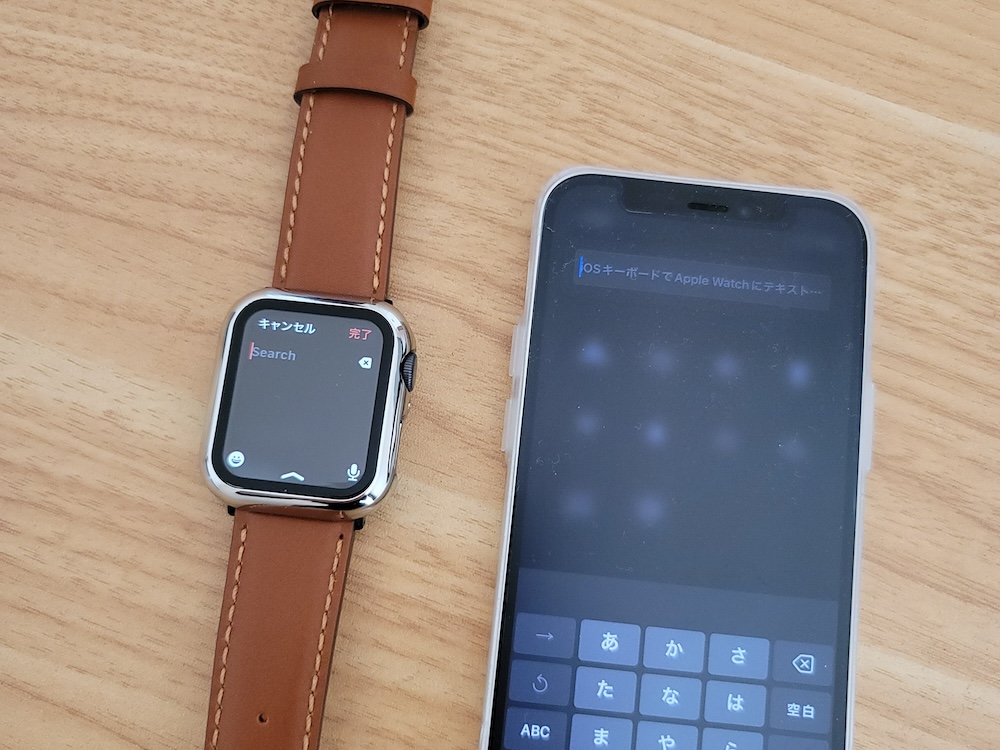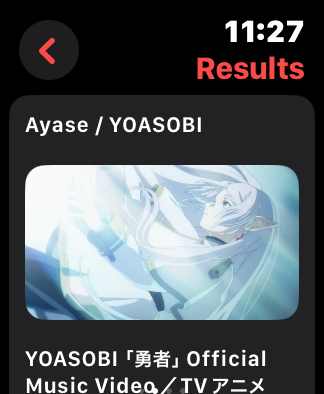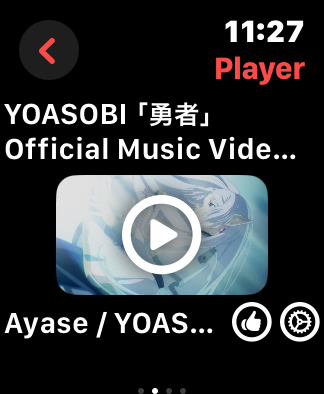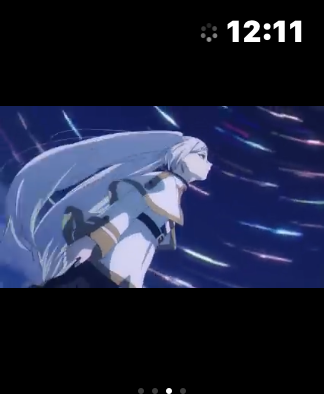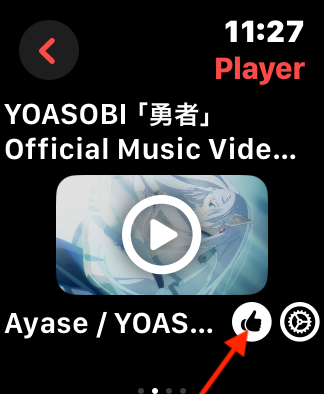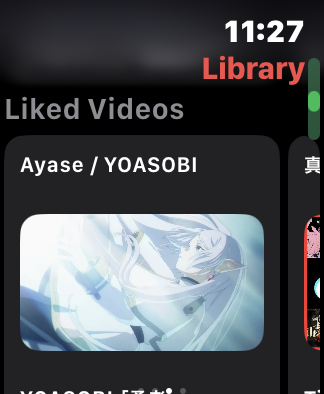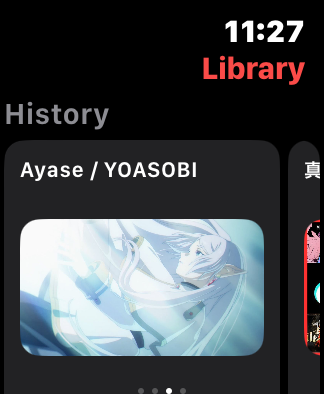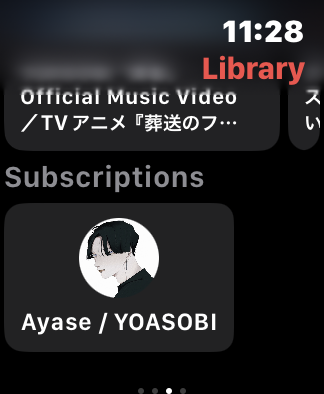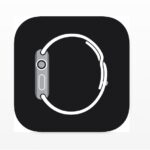Apple Watchは、無料アプリ「WatchTube」を使うことでApple Watchの画面上でのYouTube再生が可能。
動画の読み込みに時間がかかるため実用的かはさておき、かなり夢のある使い方。ワイヤレスイヤホンや本体スピーカーを通じたオーディオ再生も可能だ。
この記事では、Apple WatchシリーズでYouTube再生できる「WatchTube」アプリの使い方を解説する。
この記事の目次(タッチで移動)
広告
Apple WatchでYouTube動画を見る方法
まずはアプリをダウンロード
無料アプリ「WatchTube」をダウンロード。
watchOS8.0以降を搭載した全Apple Watchで利用できる。
アプリの使い方
Apple Watchのアプリ一覧画面から「WatchTube」を開く。
トップページを横にスライドして「Search」画面を開く。
検索バー「Search...」部分をタップするとYouTube動画が検索できる。
音声入力ほか、iPhoneのロック解除しておけばiPhoneからのテキスト入力が可能だ。
iPhoneからテキスト入力する場合、画面上部に表示される「Apple Watchキーボード」をタップする。
そのあとiPhoneからテキスト入力できる。
検索後、Results画面に表示される項目から見たい動画を選ぶ。
Player画面にある「再生ボタン」をタップすると動画の再生が始まる。
数分の動画なら数秒で再生開始できるが、より長めの動画だと読み込みに時間がかかるので覚悟されたい。
メディア音量はダイヤル(Digital Crown)を回すと調整できる。
あとで見返したい動画のブックマークのやり方
Player画面の右下にある「いいね」ボタンが事実上のブックマークボタン。定期的に見返したい動画は「いいね」を押す。
「いいね」した動画はトップ画面の3枚目「Library」項目に表示される。
Library項目では再生履歴だったり、お気に入り登録したYouTubeアカウントにもアクセス可能。
通常のYouTubeアプリとは異なるため、Googleアカウント連携などできないが、とりあえずはLibrary項目を使えばお気に入りページに簡易アクセス可能だ。
ギガ(データ通信容量)の使いすぎには注意
使ってみると意外にも快適で忘れがちだが、YouTube動画の読み込みはペアリングしているiPhoneのデータ通信を使っている。
動画データのダウンロード(オフライン再生)には対応しておらず、WiFi環境下まだしも屋外で使う場合などギガを使いすぎてしまうリスクあるので注意したい。
関連記事
関連するTips
-

【2025年版】Apple Watchで使えるワイヤレスイヤホンの選び方(AirPods以外のおすすめ抜粋)
続きを見る
-

【Tips】Apple Watchの文字盤に任意の文字列(推しの名前など)を表示する方法
続きを見る
まとめてチェック
-

Apple Watchを使いこなすための小技・裏技まとめ【2025年版】
続きを見る